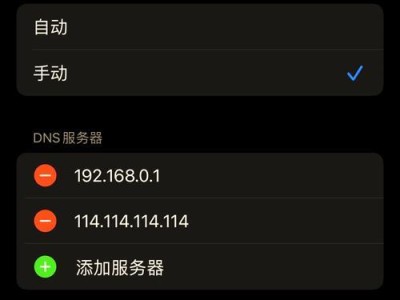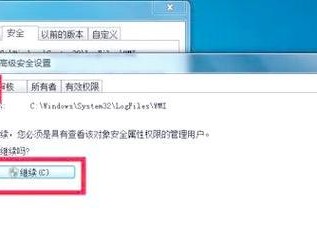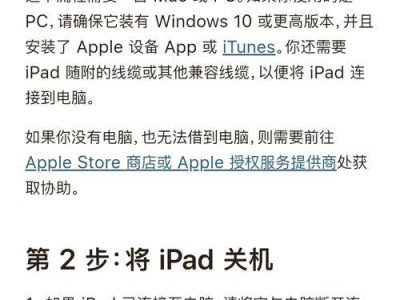在使用电脑过程中,有时我们会遇到电脑开机时显示CMOS校验错误的情况。什么是CMOS校验错误?它是如何产生的?又该如何解决呢?本文将从多个角度分析CMOS校验错误,并提供解决方法,以帮助读者更好地应对这一问题。
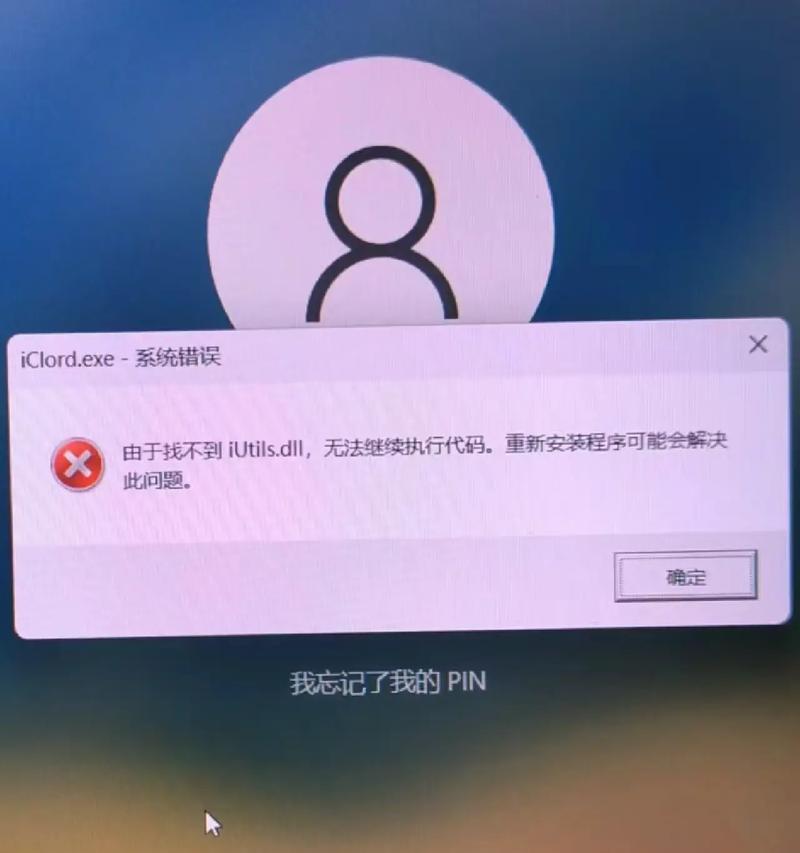
1.CMOS校验错误的定义和作用
CMOS(ComplementaryMetal-Oxide-Semiconductor)是指一种集成电路技术,负责存储电脑的基本设置和系统信息,而CMOS校验则是指开机时系统对CMOS中的数据进行校验的过程。该过程旨在确保存储的信息正确无误,如果校验错误则意味着CMOS中存储的数据与实际硬件配置不符。
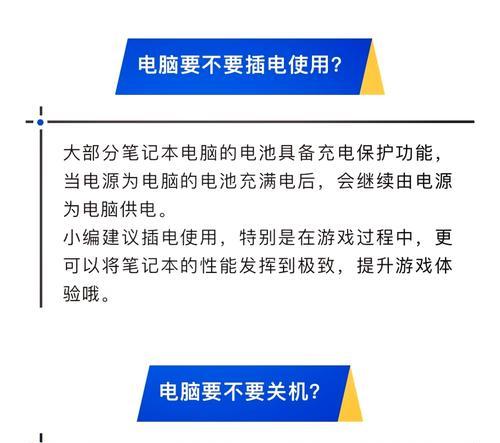
2.CMOS校验错误的原因分析
CMOS校验错误可能是由于电脑硬件配置变动、主板电池电量不足或失效、BIOS设置错误等原因所致。其中,硬件配置变动包括更换主板、显卡、内存等硬件组件;主板电池电量不足或失效会导致CMOS无法正常存储数据;而BIOS设置错误可能是由于误操作或软件冲突引起。
3.电脑开机显示CMOS校验错误的表现
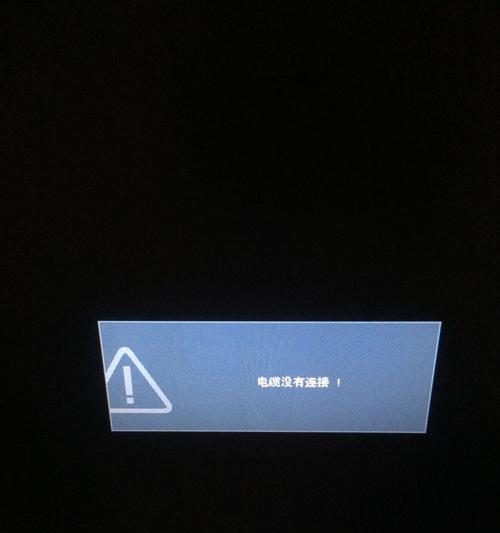
当电脑开机显示CMOS校验错误时,通常会伴随着一条错误提示信息,如“CMOSChecksumError-DefaultsLoaded”或“CMOSBatteryLow”。同时,一些硬件设置可能会被重置为默认值,导致电脑无法正常启动或运行。
4.检查和更换主板电池的方法
如果电脑开机显示CMOS校验错误,并且提示主板电池电量不足或失效,那么需要检查并更换主板电池。关闭电脑并断开电源线,然后打开机箱并找到主板上的电池。取下电池,等待几分钟后再重新插入新的主板电池。重新启动电脑,看是否解决了CMOS校验错误的问题。
5.检查硬件配置的变动
当电脑开机显示CMOS校验错误时,检查硬件配置的变动是非常重要的。有时我们可能在更换硬件组件后忘记进行相应的设置调整,导致CMOS校验错误。查看电脑内部的硬件连接是否正确,特别是与CPU、内存和显卡相关的连接。
6.恢复BIOS设置为默认值
有时,误操作或软件冲突可能导致BIOS设置错误,进而引发CMOS校验错误。在这种情况下,我们可以通过恢复BIOS设置为默认值来解决问题。具体方法是,在电脑启动过程中按下指定的热键进入BIOS设置界面,找到并选择“LoadDefaultSettings”或类似选项,然后保存并退出。
7.更新主板的BIOS固件
如果以上方法无法解决CMOS校验错误,还可以考虑更新主板的BIOS固件。前往主板厂商官网下载最新的BIOS固件,并按照官方提供的步骤进行更新。更新BIOS固件时需要谨慎操作,确保选择正确的BIOS版本并遵循官方指引,以免引发更严重的问题。
8.清除CMOS数据
在某些情况下,清除CMOS数据也可以解决CMOS校验错误。关闭电脑并断开电源线,然后打开机箱并找到CMOS清除跳线或按钮。将其从默认位置挪动一段时间后再放回原位,或按下清除按钮,然后重新启动电脑。这将清除CMOS中的数据并恢复到默认设置。
9.修复或更换硬件故障
在一些极端情况下,CMOS校验错误可能是由于硬件故障引起的,如主板损坏、内存故障等。如果经过以上方法仍然无法解决CMOS校验错误,建议寻求专业维修人员的帮助,进行硬件故障的修复或更换。
10.预防措施:备份重要数据和记录配置信息
为了避免因CMOS校验错误而导致数据丢失或系统无法正常启动,建议定期备份重要数据,并记录电脑的硬件配置信息和BIOS设置。这样,在出现CMOS校验错误时,我们可以更快地恢复数据和重新配置电脑,减少影响和损失。
11.预防措施:定期更换主板电池
主板电池的电量不足或失效是导致CMOS校验错误的常见原因之一。为了预防这一问题,建议定期更换主板电池。一般而言,主板电池的寿命为2-3年,当使用时间超过该范围时,应及时更换新的主板电池。
12.预防措施:谨慎操作BIOS设置
在电脑使用过程中,避免误操作BIOS设置是非常重要的。如果不了解某项设置的具体作用或影响,最好不要轻易更改。此外,安装或卸载软件时也应注意软件的兼容性,以免引发BIOS设置错误和CMOS校验错误。
13.预防措施:定期维护和更新系统
定期维护和更新系统也是预防CMOS校验错误的重要措施。保持系统的良好状态,及时修复软件漏洞和BUG,可以减少系统错误和冲突,降低CMOS校验错误的发生几率。
14.预防措施:注意电脑使用环境
电脑使用环境对硬件的稳定性和可靠性有一定影响。尽量避免将电脑暴露在高温、潮湿或尘埃过多的环境中,保持通风良好,可以有效减少硬件故障和CMOS校验错误的发生。
15.
CMOS校验错误是电脑开机时常见的问题之一,可能是由于硬件配置变动、主板电池电量不足或失效、BIOS设置错误等原因引起的。通过检查和更换主板电池、检查硬件配置、恢复BIOS设置、更新BIOS固件、清除CMOS数据等方法,我们可以解决这一问题。此外,定期备份重要数据、记录配置信息,定期更换主板电池,谨慎操作BIOS设置,定期维护和更新系统,注意电脑使用环境等预防措施也能帮助我们减少CMOS校验错误的发生。